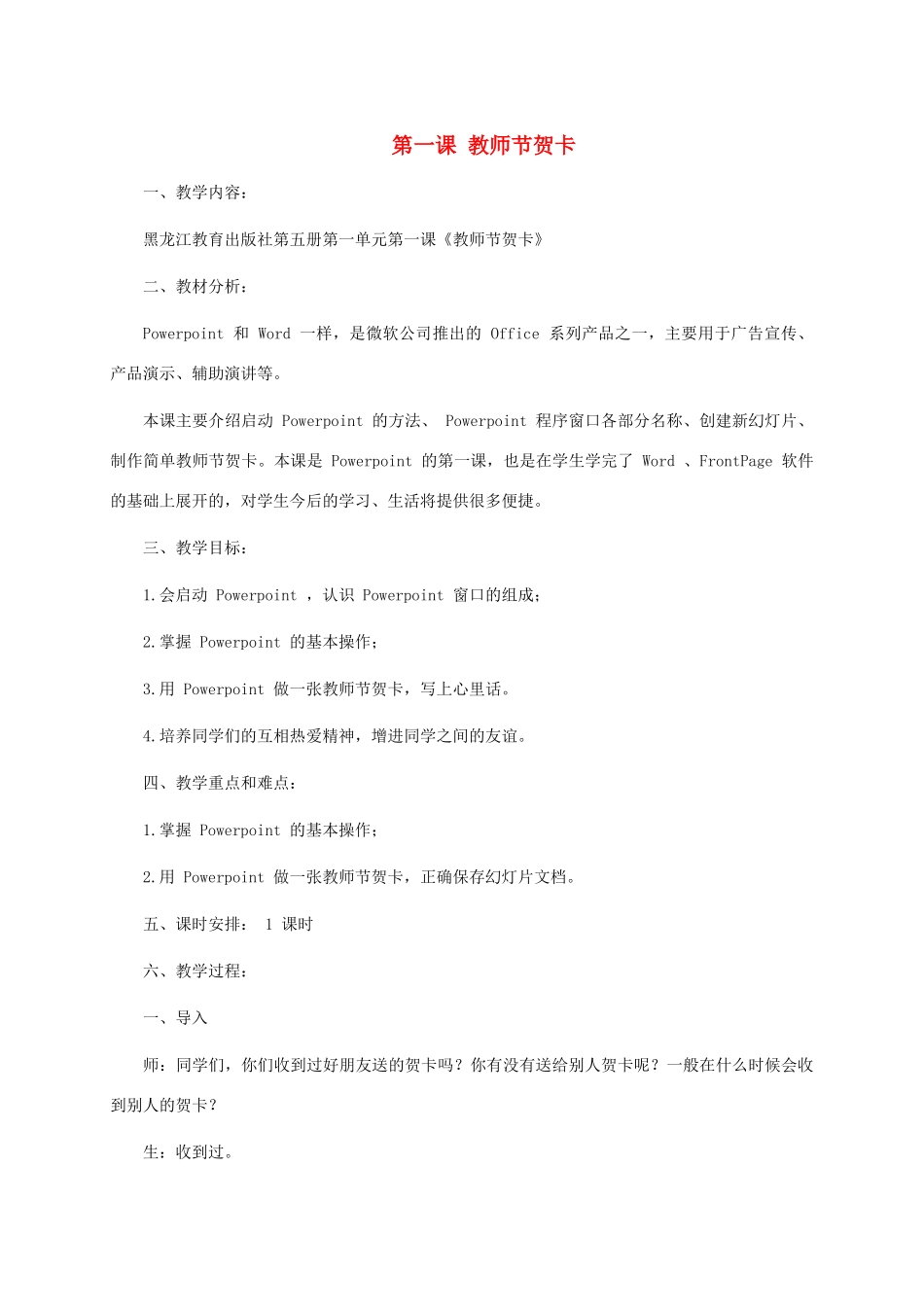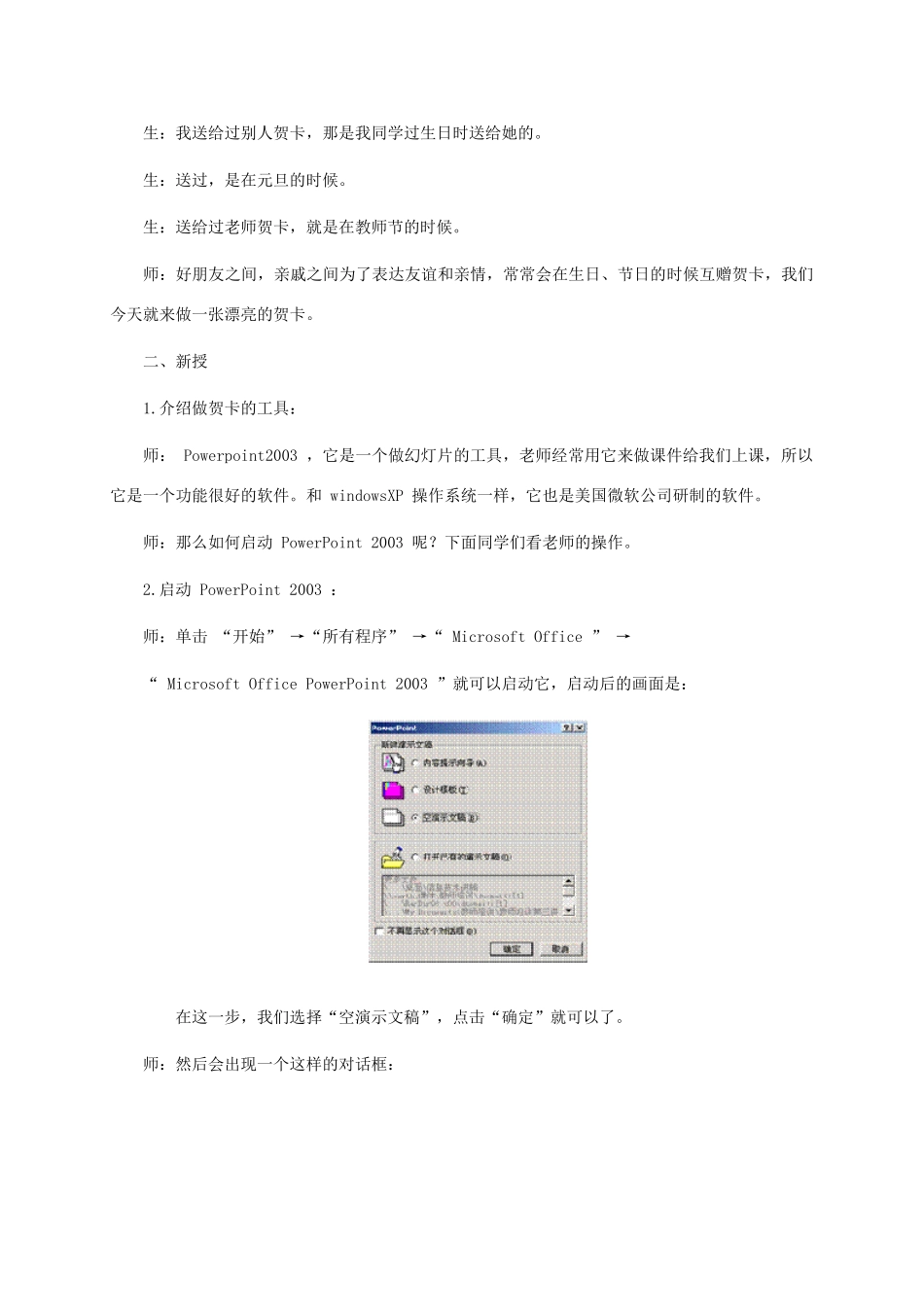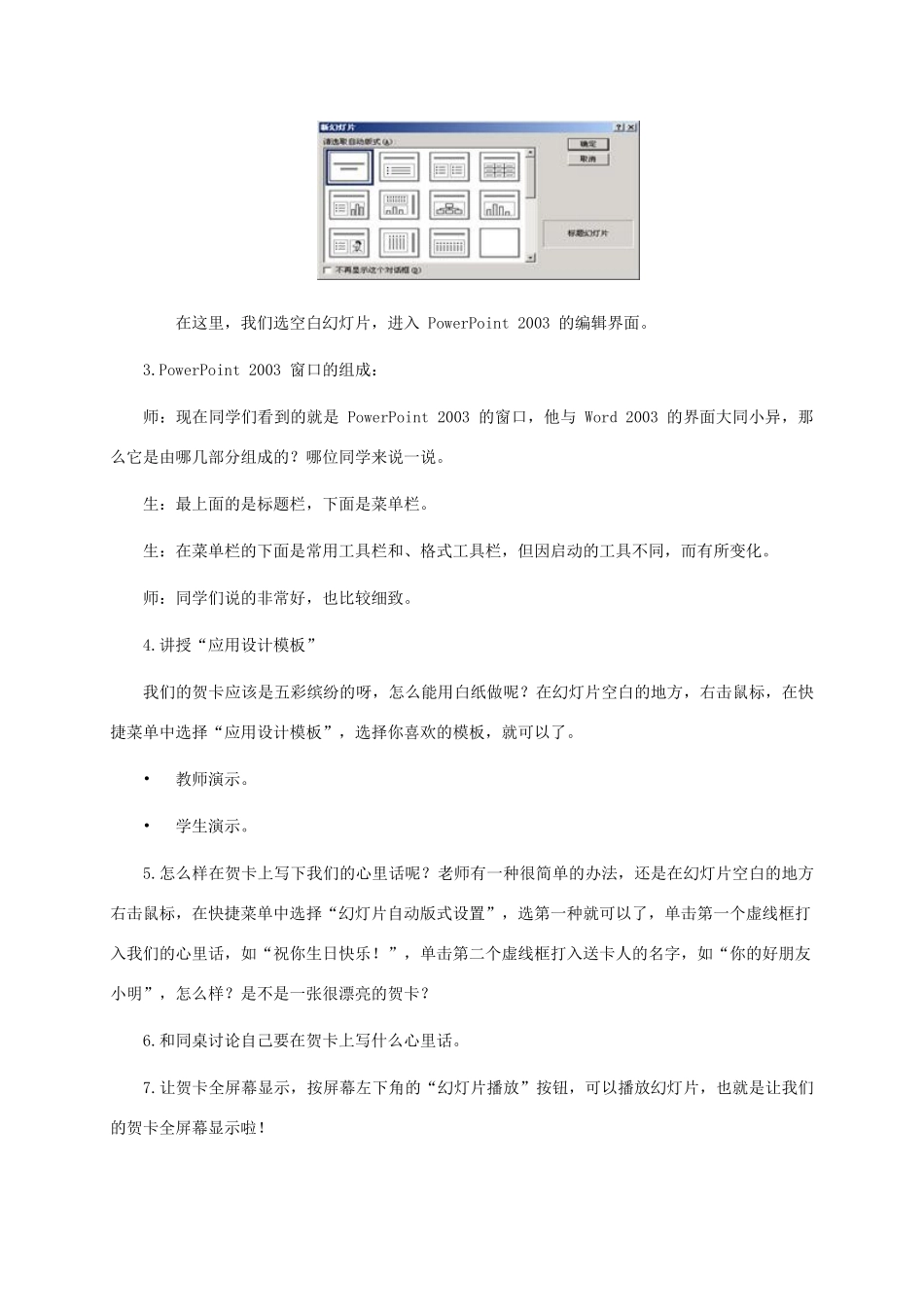第一课教师节贺卡一、教学内容:黑龙江教育出版社第五册第一单元第一课《教师节贺卡》二、教材分析:Powerpoint和Word一样,是微软公司推出的Office系列产品之一,主要用于广告宣传、产品演示、辅助演讲等。本课主要介绍启动Powerpoint的方法、Powerpoint程序窗口各部分名称、创建新幻灯片、制作简单教师节贺卡。本课是Powerpoint的第一课,也是在学生学完了Word、FrontPage软件的基础上展开的,对学生今后的学习、生活将提供很多便捷。三、教学目标:1.会启动Powerpoint,认识Powerpoint窗口的组成;2.掌握Powerpoint的基本操作;3.用Powerpoint做一张教师节贺卡,写上心里话。4.培养同学们的互相热爱精神,增进同学之间的友谊。四、教学重点和难点:1.掌握Powerpoint的基本操作;2.用Powerpoint做一张教师节贺卡,正确保存幻灯片文档。五、课时安排:1课时六、教学过程:一、导入师:同学们,你们收到过好朋友送的贺卡吗?你有没有送给别人贺卡呢?一般在什么时候会收到别人的贺卡?生:收到过。生:我送给过别人贺卡,那是我同学过生日时送给她的。生:送过,是在元旦的时候。生:送给过老师贺卡,就是在教师节的时候。师:好朋友之间,亲戚之间为了表达友谊和亲情,常常会在生日、节日的时候互赠贺卡,我们今天就来做一张漂亮的贺卡。二、新授1.介绍做贺卡的工具:师:Powerpoint2003,它是一个做幻灯片的工具,老师经常用它来做课件给我们上课,所以它是一个功能很好的软件。和windowsXP操作系统一样,它也是美国微软公司研制的软件。师:那么如何启动PowerPoint2003呢?下面同学们看老师的操作。2.启动PowerPoint2003:师:单击“开始”→“所有程序”→“MicrosoftOffice”→“MicrosoftOfficePowerPoint2003”就可以启动它,启动后的画面是:在这一步,我们选择“空演示文稿”,点击“确定”就可以了。师:然后会出现一个这样的对话框:在这里,我们选空白幻灯片,进入PowerPoint2003的编辑界面。3.PowerPoint2003窗口的组成:师:现在同学们看到的就是PowerPoint2003的窗口,他与Word2003的界面大同小异,那么它是由哪几部分组成的?哪位同学来说一说。生:最上面的是标题栏,下面是菜单栏。生:在菜单栏的下面是常用工具栏和、格式工具栏,但因启动的工具不同,而有所变化。师:同学们说的非常好,也比较细致。4.讲授“应用设计模板”我们的贺卡应该是五彩缤纷的呀,怎么能用白纸做呢?在幻灯片空白的地方,右击鼠标,在快捷菜单中选择“应用设计模板”,选择你喜欢的模板,就可以了。•教师演示。•学生演示。5.怎么样在贺卡上写下我们的心里话呢?老师有一种很简单的办法,还是在幻灯片空白的地方右击鼠标,在快捷菜单中选择“幻灯片自动版式设置”,选第一种就可以了,单击第一个虚线框打入我们的心里话,如“祝你生日快乐!”,单击第二个虚线框打入送卡人的名字,如“你的好朋友小明”,怎么样?是不是一张很漂亮的贺卡?6.和同桌讨论自己要在贺卡上写什么心里话。7.让贺卡全屏幕显示,按屏幕左下角的“幻灯片播放”按钮,可以播放幻灯片,也就是让我们的贺卡全屏幕显示啦!三、上机操作,教师指导。四、学生汇报,评价交流。五、总结师:今天我们学习了PowerPoint2003的贺卡简单的制作,对贺卡进行修饰。完成了我们预定的任务。请下课后思考一个问题:在修饰贺卡的过程中是不是用的颜色越多,修饰的贺卡就越漂亮呢?